【代码合并与重写的艺术】:VSCode中Git的高级代码管理技巧
发布时间: 2024-12-11 15:58:58 阅读量: 8 订阅数: 11 


基于vscode的git pull后代码冲突的两种解决方式
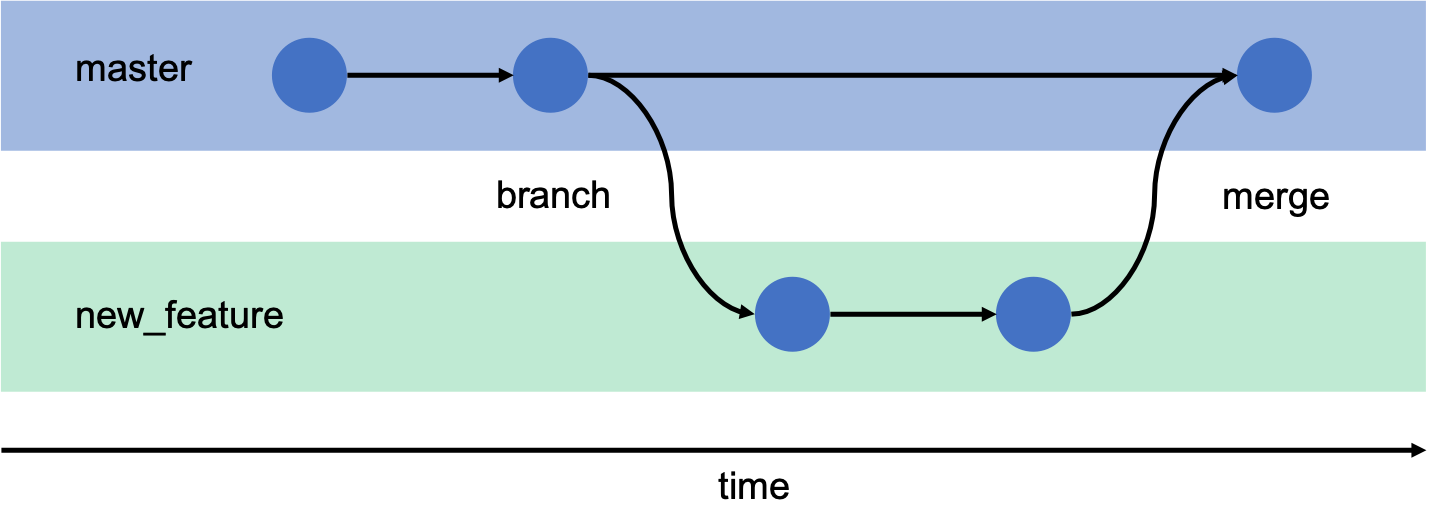
# 1. Git版本控制基础
Git作为现代软件开发中不可或缺的工具,它提供的版本控制功能能够帮助开发者管理代码的历史状态,进行团队协作开发,并且能够追踪和记录每次代码更改。为了更好地掌握Git,我们首先需要理解其基本概念,如仓库(repository)、提交(commit)、分支(branch)和合并(merge)等。这不仅涉及到理论知识,更需要结合实践来加深理解。
在本章中,我们会从Git的安装开始,介绍其基本命令和操作流程,从而为后续章节中集成VSCode编辑器和在实际工作中的高级应用打下坚实的基础。通过示例代码的展示和操作步骤的详细说明,即使是初学者也能够快速上手,并在项目中有效地使用Git进行版本控制。
# 2. VSCode与Git集成
## 2.1 安装和配置Git插件
### 2.1.1 插件安装步骤
安装Git插件对于提高版本控制的工作效率至关重要。在VSCode中安装Git插件,可以遵循以下步骤:
1. 打开VSCode,点击左侧边栏的扩展视图按钮,或者直接按下快捷键`Ctrl+Shift+X`。
2. 在扩展市场中搜索`GitLens`,这是VSCode社区中评价较高的Git集成插件。
3. 选择`GitLens — Git Supercharged`扩展,点击安装按钮。
4. 安装完成后重启VSCode以确保插件生效。
安装过程中的每一步都要仔细检查,确保没有错误发生,特别是在网络环境不稳定时,插件的安装可能会中断。
### 2.1.2 配置Git环境变量
配置Git环境变量的目的是为了使VSCode能够更方便地调用系统中的Git命令。请按照以下步骤操作:
1. 打开VSCode,通过点击菜单栏中的`文件(File)`,然后选择`首选项(Preferences)`,最后点击`设置(Settings)`。
2. 在设置搜索框中输入`git.path`,然后点击编辑按钮修改此设置。
3. 在弹出的文本框中输入Git可执行文件的路径,这通常是`git.exe`的路径,例如`C:\Program Files\Git\bin\git.exe`。
4. 保存设置并重启VSCode。
确定Git的路径并正确配置后,VSCode中的Git插件将能够正常工作,你就可以开始使用VSCode进行版本控制操作了。
## 2.2 VSCode中进行基本的Git操作
### 2.2.1 提交更改
在VSCode中进行提交更改的步骤如下:
1. 在源代码编辑器中,修改或添加新的代码。
2. 点击VSCode界面左下角的源代码管理按钮,或者使用快捷键`Ctrl+Shift+G`打开源代码管理面板。
3. 在面板中,点击更改的文件旁边的“+”号,将更改添加到暂存区。
4. 在提交信息框中输入本次更改的描述信息。
5. 点击提交按钮,完成提交操作。
提交操作后,代码就被保存到了本地仓库的历史记录中。
### 2.2.2 查看提交历史
查看提交历史可以让我们追踪到代码的变更记录。在VSCode中查看提交历史的步骤如下:
1. 打开源代码管理面板。
2. 点击面板上的历史按钮,此按钮通常显示为一个时钟图标。
3. 展开提交历史记录列表,你将看到所有的提交记录。
4. 点击某个提交记录,将显示该次提交的详细信息,包括提交信息和文件变更详情。
通过这种方式,我们可以清晰地看到每次提交的具体内容,以及每个文件的变化。
### 2.2.3 分支管理和合并
分支管理是版本控制中非常重要的功能,它允许开发者在不同的开发线路上独立工作。在VSCode中管理分支和合并的步骤如下:
1. 点击源代码管理面板上的分支按钮,此按钮通常显示为一个分支图标。
2. 在分支下拉菜单中,可以选择创建新分支、切换分支或者删除分支。
3. 在不同的分支中进行开发,并使用提交操作保存更改。
4. 通过点击合并按钮来合并分支,合并时可以解决可能发生的冲突。
5. 完成合并后,可以选择删除不再需要的分支。
在分支管理过程中,我们可以使用VSCode的Git插件来轻松地创建新分支、切换分支和合并分支。
## 2.3 解决VSCode与Git的集成问题
### 2.3.1 常见问题排查
在使用VSCode与Git集成时,可能会遇到一些问题。以下是常见的问题排查步骤:
1. 确认Git是否正确安装在系统中,并且环境变量配置无误。
2. 确认VSCode的Git插件是否为最新版本。
3. 检查VSCode的输出窗口中是否有具体的错误信息。
4. 尝试在命令行中执行Git命令,看是否能够正常工作。
5. 如果VSCode中显示的分支信息不正确,尝试清理缓存并重新克隆仓库。
通过上述步骤,通常可以定位到问题的根源,并采取相应的解决措施。
### 2.3.2 故障修复方法
一旦识别出VSCode与Git集成的问题,可以采取以下故障修复方法:
1. 如果是插件问题,尝试重新安装Git插件。
2. 如果是Git配置问题,检查`.gitconfig`文件中的配置是否正确。
3. 如果是权限问题,确保VSCode以管理员权限运行或者确保当前用户对Git仓库有足够的读写权限。
4. 如果是网络问题,尝试调整代理设置或检查网络连接。
5. 如果上述方法都无法解决问题,可以在VSCode社区论坛或Git插件的GitHub仓库中寻求帮助。
通过逐一排查并修复,大多数集成问题都能得到解决。
# 3. 代码合并的高级技巧
在本章中,我们将深入探讨在使用Git进行版本控制时代码合并的各种高级技巧。这些技巧不仅可以提升开发效率,还能在遇到冲突时提供更为灵活的解决方案。本章节将涵盖分支策略的设定、Git合并工具的使用,以及高级合并技巧的介绍。
## 3.1 分支策略与代码合并
### 3.1.1 分支模型的选择
在进行代码合并之前,选择一个合适的分支模型是至关重要的。主流的分支模型包括Git Flow、GitHub Flow和Feature Branch Workflow等。每种模型都有其特点和适用场景。
Git Flow是一
0
0





